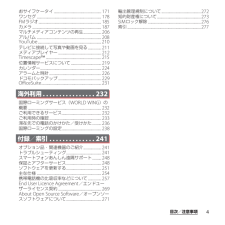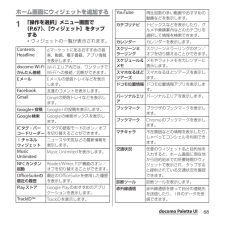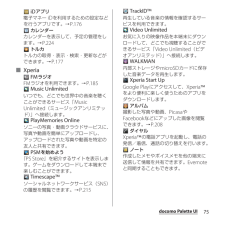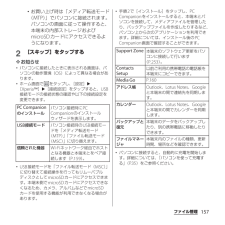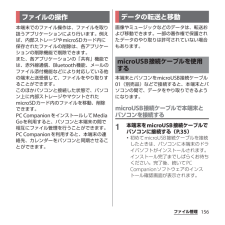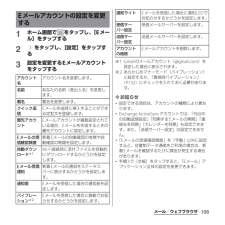Q&A
取扱説明書・マニュアル (文書検索対応分のみ)
"カレンダ" 一致するキーワードは見つかりませんでした。
"カレンダ"15 件の検索結果
SO-01E/Docomo/Uguide❖お知らせ・ホーム画面でショートカット、ウィジェット、フォルダ、グループのアイコンを、本端末が振動するまでロングタッチすると、そのままドラッグして移動したり、画面下部に表示されるへドラッグして削除したり、 [削除]をタップして削除したりできます。アプリケーションのショートカットをロングタッチして、 [アンインストール]u[OK] u[OK]をタップすると、アンインストールできるアプリケーションもあります。・ホーム画面一覧の操作ガイドが表示されたら、 [OK]/[以後表示しない]をタップします。アプリケーション画面本端末の各機能をご利用になるには、ホーム画面のショートカットやウィジェットのアイコンをタップして主な機能を操作できますが、ホーム画面にない機能はアプリケーションの一覧画面でアイコンをタップして起動することが基本操作となります。■アプリケーションを起動する1 ホーム画面で (アプリケーションボタン)をタップするa アプリタブb おすすめタブc オプションメニューアイコンd グループ名e アプリケーションアイコンf グループ内アプリケーションの数g グループ内アプリ...
4目次/注意事項おサイフケータイ.....................................................171ワンセグ........................................................................178FMラジオ......................................................................185カメラ.............................................................................187マルチメディアコンテンツの再生....................206アルバム........................................................................208YouTube.......................................................................210テレ...
40ご使用前の確認と設定Bluetooth機能の接続要求通知ありmicroSDカードのマウント解除(読み書き不可)microSDカード/内部ストレージの準備中インストール完了(Google Playなどでアプリケーションをインストールする際)アップデート通知(Google Playなどでインストールしたアプリケーションのアップデートが通知される際)ソフトウェア更新通知ありソフトウェア更新ダウンロード中ソフトウェア更新ダウンロードまたはインストール完了NFC/おサイフケータイ ロック設定中本端末またはドコモminiUIMカードにNFC/おサイフケータイ ロックを設定中おまかせロック設定中本端末またはドコモminiUIMカードにおまかせロックを設定中発信中、着信中、通話中Bluetoothデバイスで通話中通話保留中不在着信あり留守番電話ありカレンダーの予定ありストップウォッチ測定中タイマー設定中アラーム鳴動中楽曲をメディアプレイヤーで再生中楽曲をWALKMANで再生中ワンセグ起動中FMラジオ使用中USB接続中MHL接続中TV launcherの起動が可能な状態スクリーンミラーリング接続中赤外線通信中データ通信無効...
68docomo Palette UIホーム画面にウィジェットを追加する1「操作を選択」メニュー画面で(P.67)、[ウィジェット]をタップする・ウィジェットの一覧が表示されます。Contents Headlinedマーケットにあるおすすめの音楽、動画、電子書籍、アプリ情報を表示します。docomo Wi-Fiかんたん接続Wi-Fiエリア内では、ワンタッチでWi-Fiへの接続/切断ができます。EメールEメールの受信トレイなどを表示します。Facebook友達のコメントを表示します。GmailGmailの受信トレイなどを表示します。Google+投稿Google+の投稿を表示します。Google検索Googleの検索ボックスを表示します。ICタグ・バーコードリーダーICタグの読取モードのオン/オフを切り替えることができます。iチャネルウィジェットニュースや天気などの最新情報を表示します。Music UnlimitedMusic Unlimitedを表示します。NFCカンタン起動Reader/Writer, P2P機能のオン/オフを切り替えることができます。OfficeSuiteの最近の履歴最近のOfficeSu...
75docomo Palette UI iDアプリ電子マネーiDを利用するための設定などを行うアプリです。→P.176 カレンダーカレンダーを表示して、予定の管理をします。→P.224 トルカトルカの取得・表示・検索・更新などができます。→P.177■ Xperia FMラジオFMラジオを利用できます。→P.185 Music Unlimitedいつでも、どこでも世界中の音楽を聴くことができるサービス「Music Unlimited(ミュージックアンリミテッド)」へ接続します。 PlayMemories Onlineソニーの写真・動画クラウドサービスに、写真や動画を簡単にアップロードし、アップロードされた写真や動画を特定の友人と共有できます。 PSMを始めよう『PS Store』を紹介するサイトを表示します。ゲームをダウンロードして本端末で楽しむことができます。 Timescape™ソーシャルネットワークサービス(SNS)の履歴を閲覧できます。→P.215 TrackID™再生している音楽の情報を確認するサービスを利用できます。 Video Unlimitedお気に入りの映像作品を本端末にダウンロードして、ど...
134本体設定❖お知らせ・「明るさを自動調整」にチェックを入れると、手動で設定した明るさを基準に、周囲の明るさに応じて自動で明るさを調整します。・ステータスバーを下にドラッグして、 をタップすると画面の明るさを最大値に設定できます。画面のバックライトが消灯するまでの時間を設定する1設定メニュー画面で(P.118)、[画面設定]u[スリープ]をタップする2画面のバックライトが消灯するまでの時間を選択する❖お知らせ・画面のバックライトをすぐ消灯するには、pを押します。画面ロック解除画面に表示される情報を設定する画面ロック解除画面(P.37)に表示する通知情報を設定します。❖お知らせ・通知情報を表示するには、あらかじめ優先アプリ設定(P.66)で「一括設定」または「ロック画面」を「Xperia™」に設定し、画面ロックの解除方法(P.149)を「スライド/タッチ」に設定する必要があります。1設定メニュー画面で(P.118)、[画面設定]u[ロック画面]をタップする■ 通知情報を表示する「不在着信」/「新着spモードメール」/「新着メッセージ」/「新着Eメール」/「カレンダーの予定」にチェックを入れる・お買い上げ時は「...
157ファイル管理・お買い上げ時は「メディア転送モード(MTP)」でパソコンに接続されます。パソコンの画面に従って操作すると、本端末の内部ストレージおよびmicroSDカードにアクセスできるようになります。2[スキップ]をタップする❖お知らせ・パソコンに接続したときに表示される画面は、パソコンの動作環境(OS)によって異なる場合があります。・ホーム画面で をタップし、[設定]u[Xperia™]u[接続設定]をタップすると、USB接続モードの接続状態の確認や以下の接続設定を変更できます。・USB接続モードを「ファイル転送モード(MSC)」に切り替えて接続操作を行ってもリムーバブルディスクとしてmicroSDカードにアクセスできます。本端末側でmicroSDカードにアクセスできなくなるため、カメラ、アルバムなどでmicroSDカードを使用する機能が利用できなくなる場合があります。・手順2で[インストール]をタップし、PC Companionをインストールすると、本端末とパソコンを接続して、メディアファイルを管理したり、バックアップファイルを作成したりするなど、パソコン上から次のアプリケーションを利用できます。詳...
156ファイル管理ファイル管理本端末でのファイル操作は、ファイルを取り扱うアプリケーションにより行います。例えば、内部ストレージやmicroSDカード内に保存されたファイルの削除は、各アプリケーションの削除機能で削除できます。また、各アプリケーションの「共有」機能では、赤外線通信、Bluetooth機能、メールのファイル添付機能などにより対応している他の端末と送受信して、ファイルをやり取りすることができます。このほかパソコンと接続した状態で、パソコン上に内部ストレージやマウントされたmicroSDカード内のファイルを移動、削除できます。PC CompanionをインストールしてMedia Goを利用すると、パソコンと本端末の間で相互にファイル管理を行うことができます。PC Companionを利用すると、本端末の連絡先、カレンダーをパソコンと同期させることができます。画像やミュージックなどのデータは、転送および移動できます。一部の著作権で保護されたデータのやり取りは許可されていない場合もあります。本端末とパソコンをmicroUSB接続ケーブル 01(別売品)などで接続すると、本端末とパソコンの間で、データをや...
143本体設定■ Xperia™用Facebookを設定するFacebookのアカウントを設定すると、ステータスバーに が表示されます。ステータスバーを下にドラッグして、「Xperia™用Facebook」を設定すると、本端末のアプリケーションの機能と同期できます。1ステータスバーを下にドラッグし、[Xperia™用Facebook]をタップする2[Xperia™用Facebook]をタップし、注意文を読んで[同意]u[完了]をタップする・「Xperia™用Facebook」にチェックが入ります。❖お知らせ・「Xperia™用Facebook」の設定は、設定メニュー画面で(P.118)、[アカウントと同期]u[アカウントを追加]u[Xperia™用Facebook]をタップしても設定できます。・「アカウントと同期」の画面に表示される「Xperia™ with Facebook」アカウントをタップすると、次の設定ができます。その他のアカウントを設定するGoogleアカウント(P.141)やFacebookアカウント(P.142)のほかに、docomoアカウント、Evernote、Eメール、コーポレート(Exch...
108メール/ウェブブラウザ1ホーム画面で をタップし、[Eメール]をタップする2をタップし、[設定]をタップする3設定を変更するEメールアカウントをタップする※1Gmailのメールアカウント(@gmail.com)を設定した場合に表示されます。※2あらかじめマナーモード(バイブレーション)に設定するか、「着信時バイブレーション」(P.132)にチェックを入れておく必要があります。❖お知らせ・設定できる項目は、アカウントの種類により異なります。・Exchange ActiveSyncアカウントでは、「外出中の自動返信設定」「同期するEメールの期間」「連絡先を同期」「カレンダーを同期」も設定できます。また、「送信サーバー設定」は設定できません。・「Eメールの受信確認頻度」を「手動」以外に設定すると、従量制データ通信をご利用の場合は、新着Eメールを確認するたびに課金が発生する場合があります。・手順3で[全般]をタップすると、「Eメール」アプリケーション全体の設定を変更できます。Eメールアカウントの設定を変更するアカウント名アカウント名を変更します。名前あなたの名前(差出人名)を変更します。署名署名を変更します。ク...
- 1
- 2